
For at imødekomme behovet for at kunne gendanne data udgav Apowersoft den 3. juni 2017 en kraftfuld applikation: ApowerRecover. Dette er et desktop-program, der redder slettede filer på din computer og dine eksterne harddiske, hukommelseskort, kameraer mv. Uanset hvordan du har mistet filerne, kan du ved at benytte denne software, gendanne de mistede filer.
Lad os downloade programmet og gå på opdagelse i dets hovedfunktioner.
ApowerRecovers Ekstraordinære Funktioner
1. Gendan forskellige typer af data fra harddisken
Programmet understøtter følgende filtyper:
| Billeder | jpg, png, gif, psd, bmp, crw, cr2, tiff/tif, etc |
|---|---|
| Videoer | mp4, avi, mov, wmv, flv, 3gp, mpg, rm/rmvb, etc |
| Audio | mp3, wav, wma, aif/aiff, ogg, etc |
| Dokumenter | doc/docx, xls/xlsx, ppt/pptx, pdf, etc |
| Arkiver | zip, rar, 7z, etc |
| pst, dbx, etc |
2. Gendan mistet partition
Under datagendannelsen skal du vælge filer og placering, inden scanningen påbegyndes. Nogle gange vises dit drev ikke i programmet. Bare rolig! Programmet har en løsning på dette. Når det springer til “Select Location to Scan Files”, er der en mulighed, der hedder “Cannot Find Drive” , hvor der kan søges efter den tabte partition.
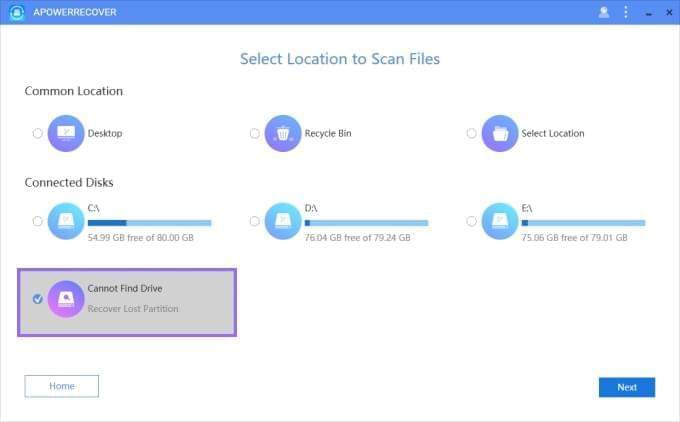
3. Start og Stop nemt
Du får nemt at dette program, også selvom du er ny indenfor dette område. Softwaren har let tilgængelige instruktioner til dig. Du skal blot vælge de(n) filtype(r), du vil gendanne, placeringen, du vil scanne, og så kan du begynde at søge efter data. Hvis du ikke vil gendanne slettede filer, kan du stoppe når som helst.

4. Intelligent kategorisering
De fundne filer vises intelligent i forskellige mapper. Programmet opretter to faner: Sti og Type. Så når du går til “Path”, vises en liste med data, hvor dataenes placering på drevet er angivet. Vælges “Type”, vises filerne opdelt efter filtyper.
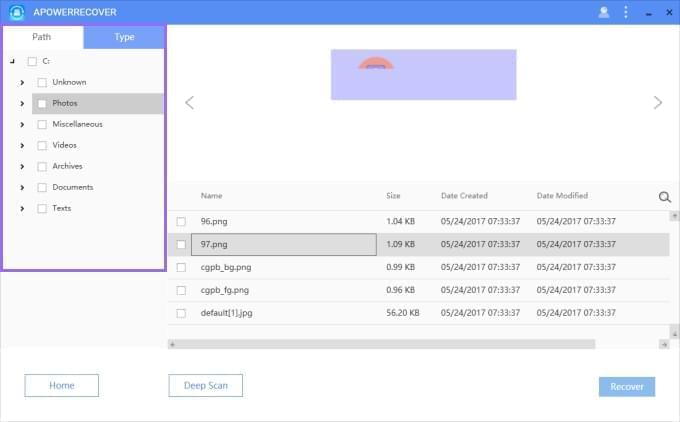
5. Mulighed for preview
Du kan får forhåndsvist data, før du gendanner data. Når scanningen er færdig, vises søgeresultatet i højre side af programmet. Filnavnet, størrelsen og andre detaljerede oplysninger om filerne findes alle her. Når du klikker på en fil, kan du se et preview over informationsfeltet. Med denne funktion kommer du ikke til at tid med at gendanne uønskede data.
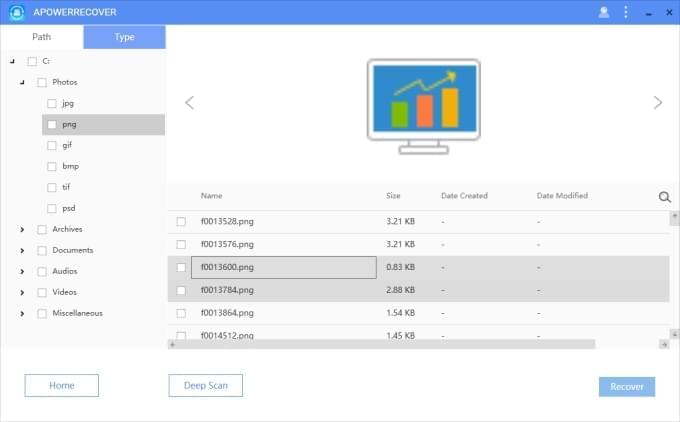
6. Deep Scan
Hvis de data, du vil gendanne, ikke er på listen med resultaterne fra scanningen, skal du prøve “Deep Scan”. Under informationsfeltet kan du se en knap til “Deep Scan”. Klik på den for at udføre en mere grundig scanning og gendan de slettede filer.
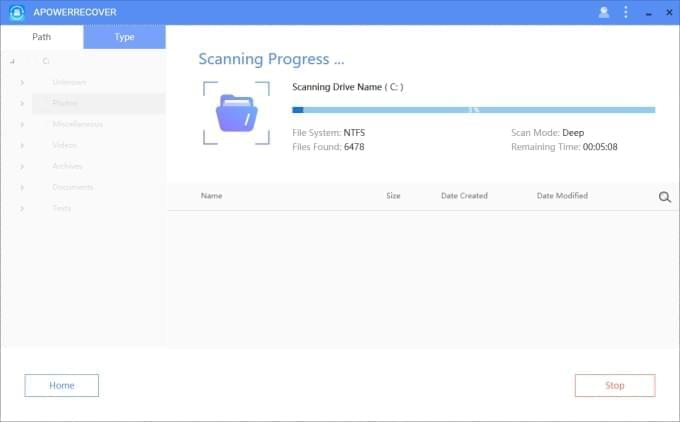
Hvis du har mistet dyrebare data og søger efter en løsning for at få dem tilbage, kan du prøve dette fantastiske program!